En esta ocasión vamos a conocer los pasos necesarios para borrar un calendario en Outlook.com. Esta es una tarea que podemos realizar en cualquier momento desde nuestra cuenta Outlook, en el apartado de calendario.
Sin embargo, existen ciertas precauciones y consideraciones sobre eliminar un calendario las cuales también vamos a tratar en esta oportunidad.
Cómo borrar un calendario en Outlook.com
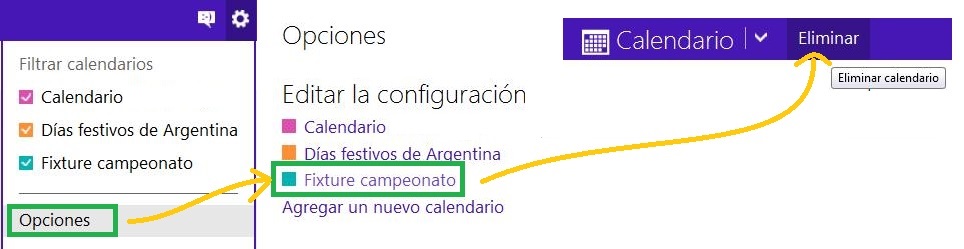 Para borrar un calendario en Outlook.com debemos obligatoriamente dirigirnos al apartado con el mismo nombre. Pulsando sobre la rueda dentada en color blanco seleccionamos «Opciones».
Para borrar un calendario en Outlook.com debemos obligatoriamente dirigirnos al apartado con el mismo nombre. Pulsando sobre la rueda dentada en color blanco seleccionamos «Opciones».
Podemos observar entonces el listado de todos los calendarios que se encuentran en esta cuenta. El siguiente paso es entonces seleccionar el calendario a eliminar. Aguardamos unos instantes hasta ingresar a las configuraciones avanzadas del mismo.
Ahora sólo resta presionar «Eliminar» en la parte superior de la pantalla. Una vez listo debemos confirmar el borrado volviendo al presionar en la opción «Eliminar» del mensaje que aparece en pantalla.
Inconvenientes para borrar un calendario en Outlook.com
El inconveniente más común al borrar un calendario en Outlook.com es que el sistema no nos permita realizar esta acción. En general la razón para que esto suceda es intentar eliminar el calendario principal.
Recordemos que el apartado de calendario de Outlook.com considera siempre a uno de ellos como principal. Generalmente y por defecto, este calendario lleva el nombre de tu perfil y se mantendrá así a menos que hayas hecho algún cambio al respecto.
La solución más aconsejable es cambiar el calendario principal por otro. Esto lo lograremos yendo a opciones y a continuación seleccionando un calendario principal diferente al actual. Cuando hayamos finalizado regresamos e intentamos borrar el calendario en Outlook.com nuevamente.





No deseo recibir el calendario todos los dias. Deseo eliminar en forma permanente la recepción diaria.
Tengo mala wifi y me sobrecarga la línea y no lo utilizo para nada el calendario.
Como puedo hacer
Muchas gracias